2 tính năng ẩn giúp giấu ảnh và video nhạy cảm trên iPhone
Bạn có đang lưu giữ những bức ảnh và video riêng tư trên iPhone không? Hãy bỏ túi ngay 2 mẹo này để giúp nó trở nên an toàn hơn.
Khi mà smartphone đã trở nên phổ biến thì ai trong mỗi chúng ta cũng thường sẽ lưu giữ những bức ảnh, video cá nhân của riêng mình, thậm chí là cả những bức ảnh và video nhạy cảm. Vậy làm sao để có thể lưu giữ chúng một cách an toàn và bí mật nhất? Đây là 2 cách giúp bản bảo vệ dữ liệu riêng tư của mình ngay trên iPhone mà không cần tới sự can thiệp của ứng dụng bên thứ 3.
Sử dụng Album ẩn ngay trong Ứng dụng Ảnh
Nếu bạn là một người dùng iPhone, hẳn bạn không còn xa lạ gì với ứng dụng Ảnh – nơi lưu giữ toàn bộ ảnh và video của chúng ta. Kể từ iOS 10, Apple đã cho phép chúng ta tạo một album ẩn riêng để lưu giữ những bức ảnh và video nhạy cảm.
Tuy nhiên, điểm yếu của nó là vẫn báo Album Bị ẩn ở trong ứng dụng Ảnh. Nhưng kể từ hệ điều hành mới nhất iOS 14 đã cập nhật thêm tính năng giấu luôn Album Bị ẩn.
Đầu tiên, bạn vào Album ảnh, chọn ảnh/video mà bạn muốn giấu đi. Nhấn vào biểu tượng mũi tên ở góc trái bên dưới màn hình và chọn Ẩn.
Lúc này, sẽ có thông báo “Ảnh này sẽ bị ẩn khỏi tất cả các địa điểm trong thư viện, nhưng bạn sẽ tìm thấy chúng trong Album Bị ẩn”.
Đây chính là điểm mấu chốt, nếu như các bạn ở hệ điều hành thấp (dưới iOS 14) thì khi ấn vào ứng dụng Ảnh và kéo xuống thì sẽ thấy Album Bị ẩn, chỉ cần chọn vào đó là bạn có thể dễ dàng xem được những bức ảnh “mát mẻ”.
Video đang HOT
Nhưng nếu như bạn đã cập nhật lên iOS 14 thì bạn hoàn toàn có thể “ẩn luôn Album Bị ẩn”. Hãy vào Cài đặt, ở Hidden Album bạn chọn tắt nó đi, vậy là Album Bị ẩn đã “biến mất” dù có bấm vào Album hay cuộn camera cũng chẳng ai có thể tìm được những bức ảnh bí mật của bạn cả. Còn nếu bạn muốn xem lại chúng thì bật Hidden Album lên là được.
Sử dụng tính năng khoá của Ghi chú để lưu trữ
Đầu tiên, bạn cũng vào Album ảnh chọn bức ảnh hoặc video mà bạn muốn ẩn đi. Chọn biểu tượng mũi tên ở góc trái dưới màn hình và kéo chọn Ghi chú.
Tiếp đến sẽ xuất hiện một cửa sổ mới cho phép bạn thêm ghi chú, nội dung vào bức ảnh hay video mà bạn muốn giấu đi và bấm Lưu.
Sau khi đã hoàn tất, bạn vào Ghi chú => chọn Ghi chú có ảnh hoặc video cần giấu => chọn Khoá và xoá ảnh hoặc video gốc ở bên Album ảnh (Ghi chú này sẽ được bảo vệ bởi mật khẩu hoặc sinh trắc của máy).
iPhone có tính năng "xóa dấu vết" khi lướt web cực hay, đây là cách để dùng ngay lập tức!
Các dữ liệu duyệt web của bạn sẽ được giữ bí mật và an toàn hơn bao giờ hết với tính năng này của iPhone.
Tính bảo mật được xem là một trong những điểm nổi bật tạo nên thương hiệu Apple. Đây là yếu tố then chốt được công ty chú trọng xây dựng và nâng cấp cho các sản phẩm của mình kể từ khi ra mắt.
Với bản cập nhật iOS 15 được ra mắt vào tháng 9 vừa qua, Apple đã giới thiệu tính năng bảo mật mới có tên là Private Relay, nhằm giúp người dùng lướt web an toàn hơn bao giờ hết.
Private Relay giúp bạn ẩn các dữ liệu duyệt web như địa chỉ IP, trang web mà bạn truy cập...
Theo 9to5Mac, thông thường khi bạn lướt web, các thông tin có trong lưu lượng truy cập web của bạn, chẳng hạn như bản ghi DNS và địa chỉ IP, có thể được nhà cung cấp mạng và các trang web bạn truy cập nhìn thấy.
Thông tin này có thể được sử dụng để xác định danh tính của bạn và tạo lập hồ sơ về vị trí và lịch sử duyệt web của bạn theo thời gian. Tuy nhiên, với iCloud Private Relay, sẽ không một bên nào - thậm chí Apple - có thể biết bạn là ai và bạn đang truy cập trang web nào.
Private Relay hoạt động nhờ sự hỗ trợ của 2 máy chủ, một của Apple và một của một nhà cung cấp nội dung đáng tin cậy
Bằng cách hoạt động nhờ sự hỗ trợ của 2 máy chủ, một của Apple và một của một nhà cung cấp nội dung đáng tin cậy, điều này giúp Private Relay khắc phục điểm yếu chí mạng của VPN đó là dữ liệu của người dùng có thể bị nhà cung cấp VPN lưu trữ lại.
Nói một cách ngắn gọn, Private Relay là một dịch vụ giúp đảm bảo rằng các dữ liệu duyệt web của người dùng iPhone sẽ được giữ bí mật và an toàn.
Để kích hoạt tính năng Private Relay trên iPhone, thiết bị của bạn cần phải chạy iOS 15. Tiếp đến, bạn cần truy cập vào Settings (Cài đặt)> Tên người dùng hiển thị ở hàng đầu tiên> iCloud
Sau đó, ấn chọn Private Relay (Chuyển tiếp bảo mật)> kích hoạt tùy chọn Private Relay
Cảnh báo 9 ứng dụng độc hại bạn nên gỡ bỏ khỏi smartphone ngay lập tức Apple vừa có một thay đổi cực kỳ quan trọng, thứ đã khiến người dùng iPhone "ghét cay, ghét đắng" nhiều năm qua! Ca sĩ Thủy Tiên có đang bị cộng đồng mạng quay lưng? Soi điều này là rõ!
Nếu đang sử dụng gói iCloud miễn phí (5 GB), bạn sẽ nhận được thông báo yêu cầu nâng cấp lên gói lưu trữ cao hơn (50 GB, 200 GB hoặc 2 TB) với giá khởi điểm chỉ 19.000 đồng/tháng. Khi kích hoạt Private Relay thành công, bạn sẽ thấy xuất hiện thông báo "Private Relay is Active" trên đầu màn hình.
Không chỉ giúp đảm bảo rằng các dữ liệu duyệt web của bạn được an toàn, Private Relay còn mang đến tuỳ chọn thay đổi các thông tin liên quan đến phạm vi địa chỉ IP thông qua tùy chọn IP Address Location Settings (vị trí địa chỉ IP).
Private Relay giúp đảm bảo rằng các dữ liệu duyệt web của bạn sẽ được giữ bí mật và an toàn
Nhưng nhược điểm của tính năng này là phải qua 2 lớp chuyển tiếp, nên tốc độ tải sẽ chậm hơn đôi chút
Ngoài ra, cần lưu ý là Private Relay hiện chỉ hoạt động trên trình duyệt Safari, nếu bạn đăng ký nhưng sử dụng trình duyệt Chrome hoặc Firefox, tính năng này sẽ không hoạt động.
Private Relay không phải khả dụng ở tất cả các quốc gia và khu vực. Nếu bạn đi du lịch ở một nơi nào đó không có sẵn Private Relay, nó sẽ tự động tắt và sẽ bật lại tại những quốc gia khả dụng.
iOS 15 có tính năng ẩn giúp dễ ngủ và ngủ ngon hơn ngay trên iPhone mà rất ít người biết tới! 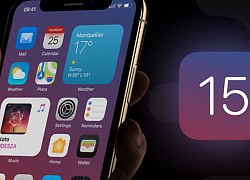 Người dùng iPhone nên tận dụng ngay tính năng này trên iOS 15 nếu bạn thường xuyên sử dụng điện thoại trước khi đi ngủ. iOS 15 đã được Apple cập nhật đến tất cả người dùng iPhone vào ngày 20/9 với hàng tá tính năng mới thú vị. Các thiết bị hỗ trợ cập nhật lên iOS 15 bao gồm iPhone 6S...
Người dùng iPhone nên tận dụng ngay tính năng này trên iOS 15 nếu bạn thường xuyên sử dụng điện thoại trước khi đi ngủ. iOS 15 đã được Apple cập nhật đến tất cả người dùng iPhone vào ngày 20/9 với hàng tá tính năng mới thú vị. Các thiết bị hỗ trợ cập nhật lên iOS 15 bao gồm iPhone 6S...
 Ông chú 40 trêu ghẹo cô gái 17 tuổi, bị phản ứng liền đập vỡ kính quán ăn00:57
Ông chú 40 trêu ghẹo cô gái 17 tuổi, bị phản ứng liền đập vỡ kính quán ăn00:57 Clip: Nam thanh niên bỗng dưng lao đầu xuống đường đúng lúc ô tô tới, cảnh tượng sau đó gây kinh hãi00:53
Clip: Nam thanh niên bỗng dưng lao đầu xuống đường đúng lúc ô tô tới, cảnh tượng sau đó gây kinh hãi00:53 Thành viên đẹp nhất BLACKPINK đạo nhạc Quang Hùng MasterD?04:25
Thành viên đẹp nhất BLACKPINK đạo nhạc Quang Hùng MasterD?04:25 Kinh hoàng khoảnh khắc ô tô lao vào nhà dân khi 2 ông cháu đang ngồi xem TV: Đoạn clip khiến nhiều người sợ hãi00:26
Kinh hoàng khoảnh khắc ô tô lao vào nhà dân khi 2 ông cháu đang ngồi xem TV: Đoạn clip khiến nhiều người sợ hãi00:26 Công an xác minh clip người đàn ông khuyết tật bị hai thanh niên đi xe máy không mũ bảo hiểm tát vào đầu01:20
Công an xác minh clip người đàn ông khuyết tật bị hai thanh niên đi xe máy không mũ bảo hiểm tát vào đầu01:20 Lan truyền video SOOBIN ôm ấp fan khi diễn trong quán bar, bùng nổ tranh cãi kịch liệt00:18
Lan truyền video SOOBIN ôm ấp fan khi diễn trong quán bar, bùng nổ tranh cãi kịch liệt00:18 Quốc Anh: "Tôi thích Tiểu Vy, còn chuyện tình yêu thì để tùy duyên"02:45
Quốc Anh: "Tôi thích Tiểu Vy, còn chuyện tình yêu thì để tùy duyên"02:45 Rapper Việt có ca khúc gây sốt toàn cầu, hút 1 tỷ view trên TikTok04:51
Rapper Việt có ca khúc gây sốt toàn cầu, hút 1 tỷ view trên TikTok04:51 MLEE bị chỉ trích sau loạt bài đăng về ồn ào chia tay Quốc Anh, netizen thở dài: Tự mình hại mình!00:11
MLEE bị chỉ trích sau loạt bài đăng về ồn ào chia tay Quốc Anh, netizen thở dài: Tự mình hại mình!00:11 Thông tin mới về phiên xử vụ Đàm Vĩnh Hưng kiện chồng ca sĩ Bích Tuyền00:57
Thông tin mới về phiên xử vụ Đàm Vĩnh Hưng kiện chồng ca sĩ Bích Tuyền00:57 Khởi tố kẻ 'bắt cá hai tay', đánh gục bạn gái ở quán cà phê khi bị phát hiện21:01
Khởi tố kẻ 'bắt cá hai tay', đánh gục bạn gái ở quán cà phê khi bị phát hiện21:01Tin đang nóng
Tin mới nhất

Nâng cao và biến đổi hình ảnh của bạn bằng trình chỉnh sửa video trực tuyến CapCut

Cách đăng Facebook để có nhiều lượt thích và chia sẻ

Thêm nhiều bang của Mỹ cấm TikTok

Microsoft cấm khai thác tiền điện tử trên các dịch vụ đám mây để bảo vệ khách hàng

Facebook trấn áp hàng loạt công ty phần mềm gián điệp

Meta đối mặt cáo buộc vi phạm các quy tắc chống độc quyền với mức phạt 11,8 tỷ đô

Không cần thăm dò, Musk nên sớm từ chức CEO Twitter

Đại lý Việt nhập iPhone 14 kiểu 'bia kèm lạc'

Khai trương hệ thống vé điện tử và dịch vụ trải nghiệm thực tế ảo XR tại Quần thể Di tích Cố đô Huế

'Dở khóc dở cười' với tính năng trợ giúp người bị tai nạn ôtô của Apple

Xiaomi sa thải hàng nghìn nhân sự

Apple sẽ bắt đầu sản xuất MacBook tại Việt Nam vào giữa năm 2023
Có thể bạn quan tâm

Nhóm ngư dân cố ý tháo thiết bị giám sát hành trình lãnh án tù
Pháp luật
00:13:36 19/02/2025
Tử vi 12 con giáp hôm nay 19/2: Ngọ công việc rắc rối, Mùi tiến triển thuận lợi
Trắc nghiệm
23:58:45 18/02/2025
Siêu phẩm ngôn tình vừa chiếu đã phá kỷ lục 21 năm mới có 1 lần, nam chính nghe tên ai cũng ghét nhưng đẹp trai xuất chúng
Phim châu á
23:26:13 18/02/2025
Captain America: Brave New World - Chris Evans chỉ còn là dĩ vãng
Phim âu mỹ
23:22:58 18/02/2025
Vì sao Cha Tôi Người Ở Lại gây tranh cãi ngay tập 1, "Đàm Tùng Vận bản Việt" diễn xuất thế nào?
Phim việt
23:20:10 18/02/2025
Thêm 1 tượng đài sụp đổ trước cơn lốc Na Tra 2: Sự khủng khiếp này còn kéo dài đến bao giờ đây?
Hậu trường phim
23:13:27 18/02/2025
Mỹ, Hàn, Nhật ra tuyên bố chung về Triều Tiên
Thế giới
22:51:02 18/02/2025
Cindy Lư đáp trả khi bị nói ngoại tình, là nguyên nhân khiến Hoài Lâm tụt dốc không phanh
Sao việt
22:49:19 18/02/2025
Điểm lại những tuyên bố chia tay đầy hoa mỹ của nghệ sĩ showbiz: Những cái tên như Triệu Lệ Dĩnh, Angelababy góp mặt
Sao châu á
22:45:29 18/02/2025
Vẻ quyến rũ của Mỹ Anh - con gái Mỹ Linh ở tuổi 23
Phong cách sao
22:16:00 18/02/2025
 Trảinghiệm24 giờ cùng TV khung tranh phiên bản đặc biệt
Trảinghiệm24 giờ cùng TV khung tranh phiên bản đặc biệt Bên trong nhà máy chip 7 tỷ USD của Intel
Bên trong nhà máy chip 7 tỷ USD của Intel
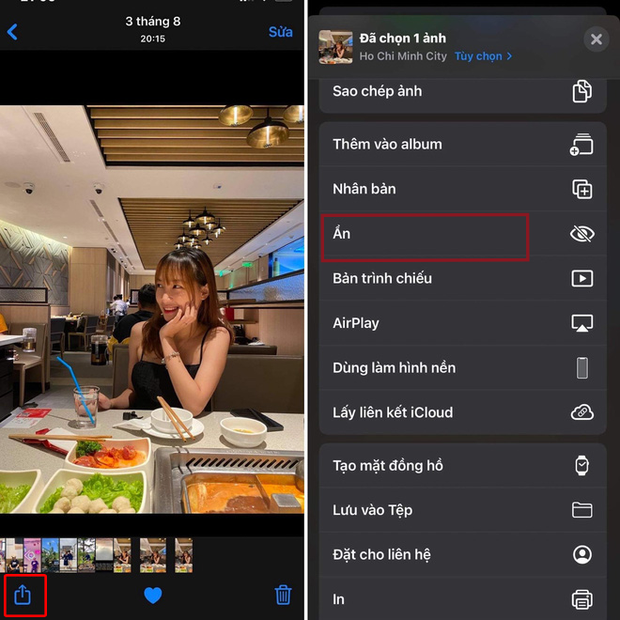
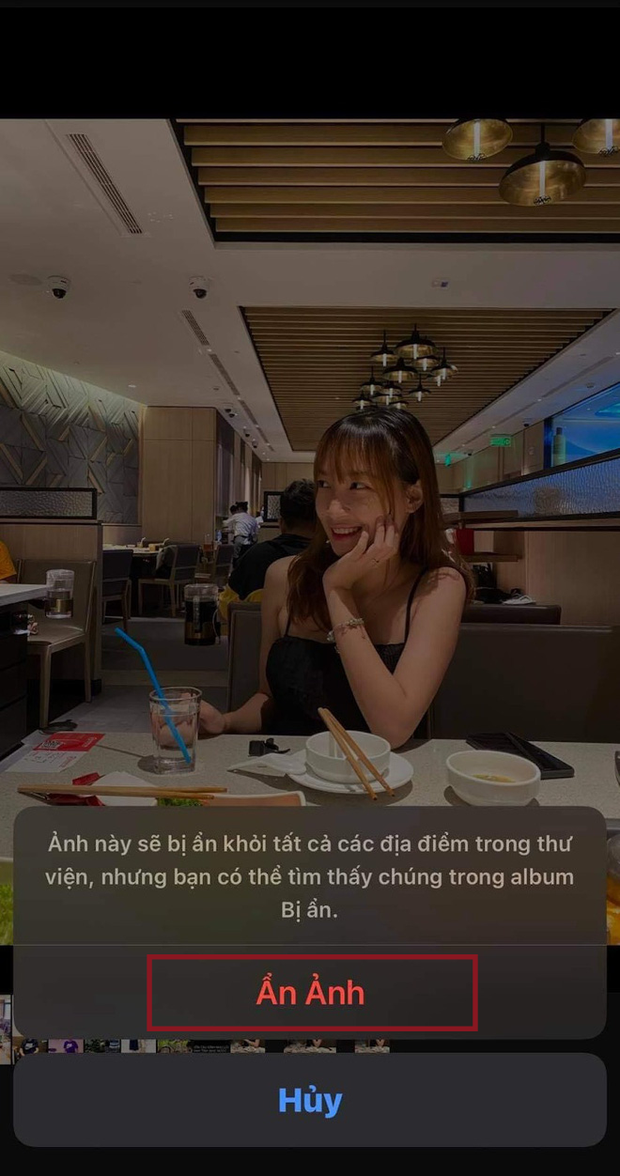
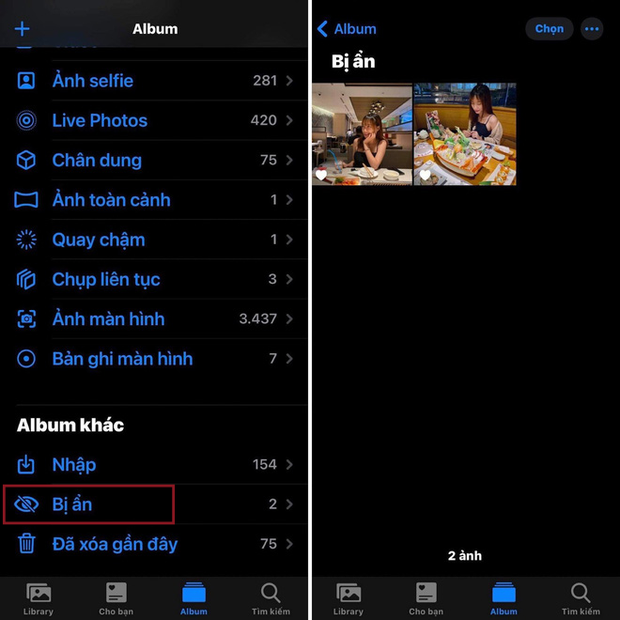
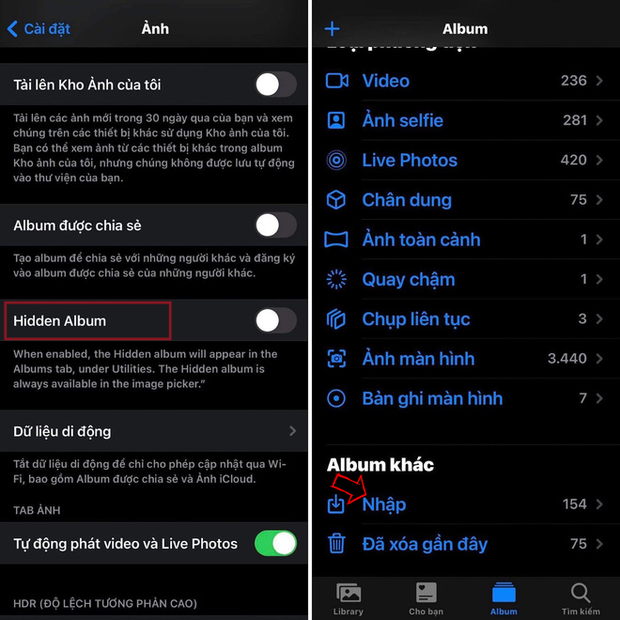
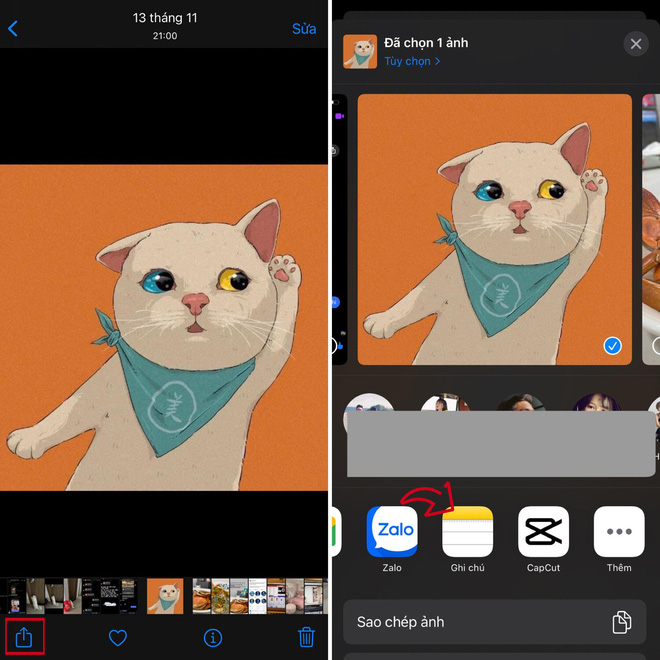
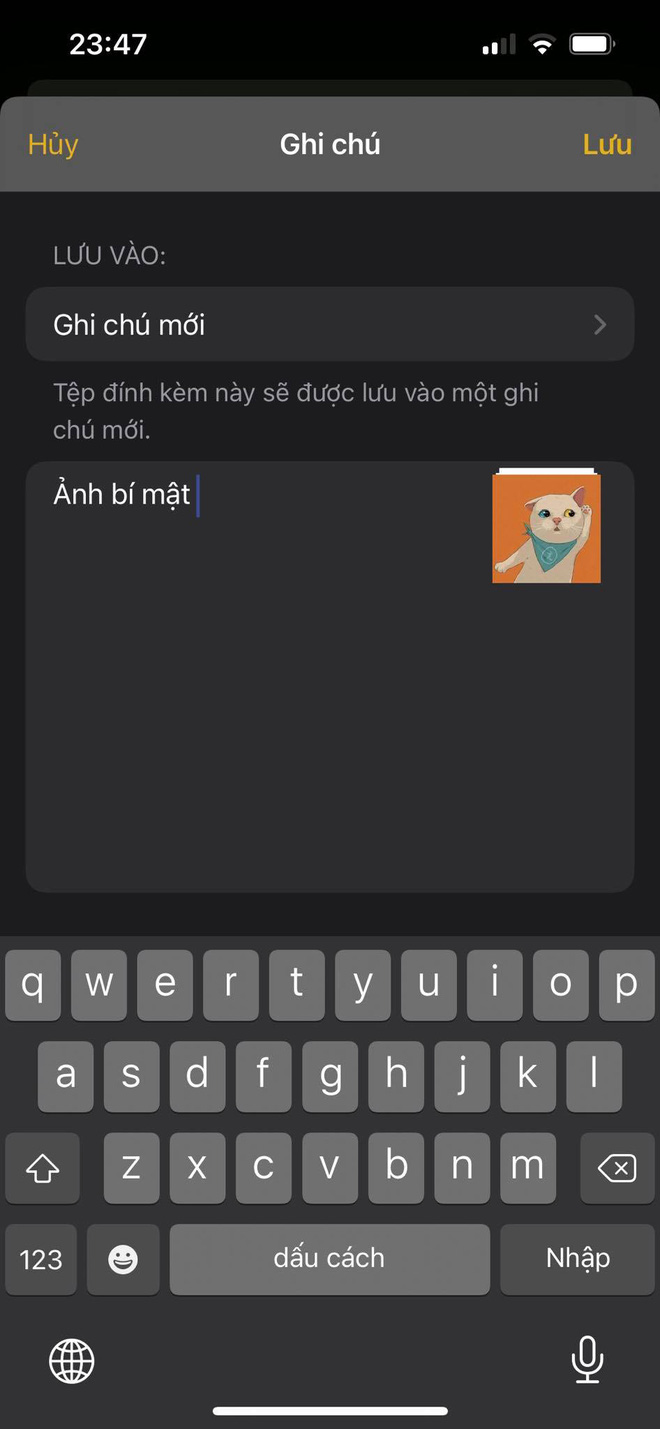

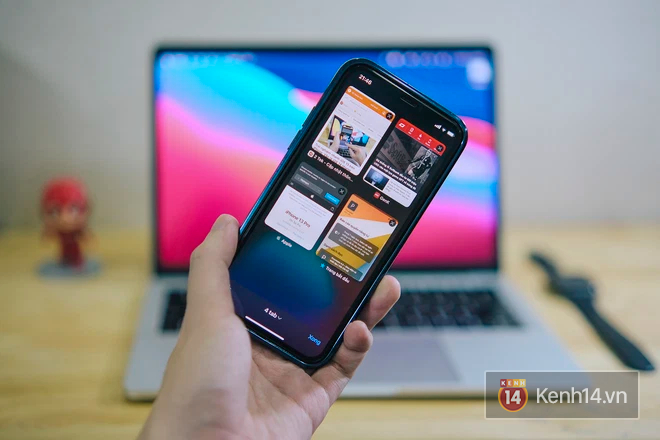
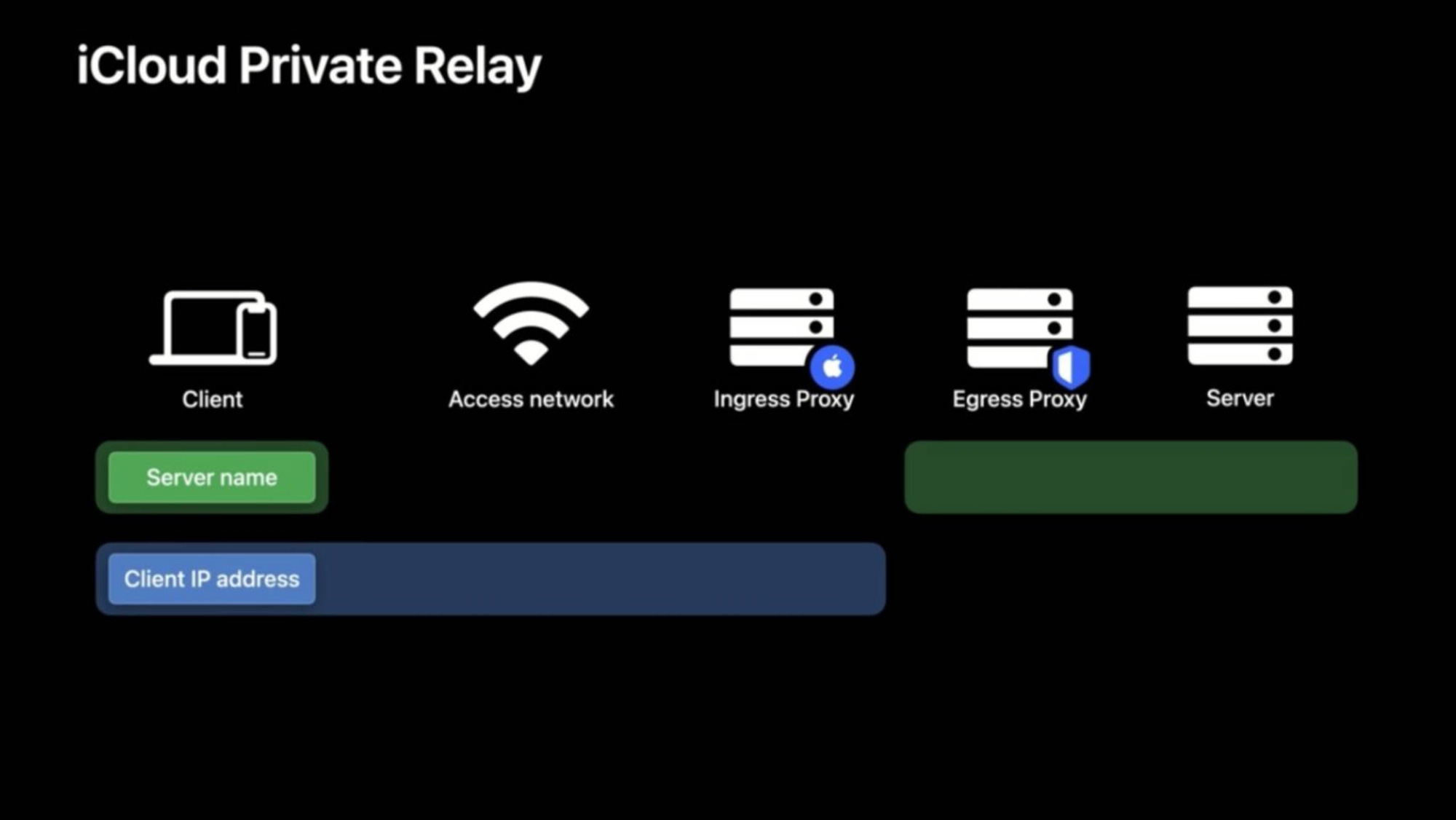

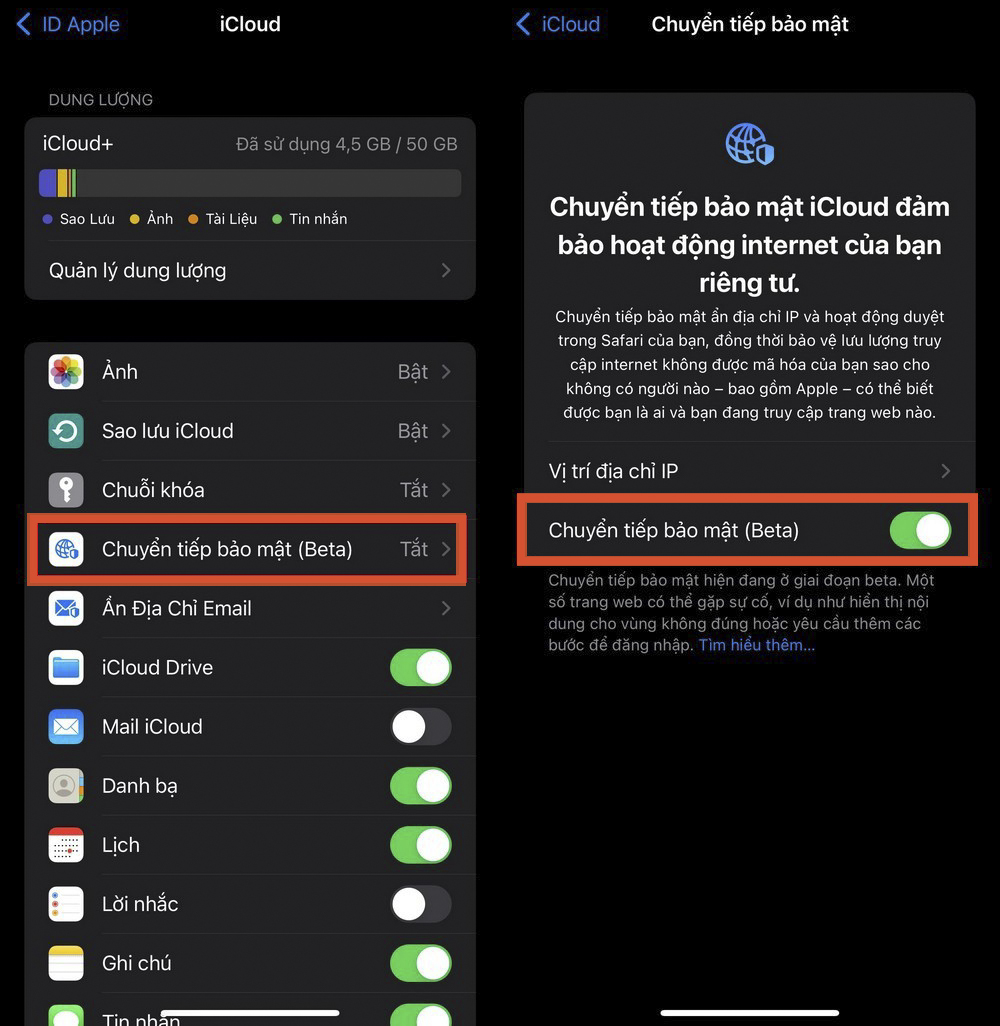

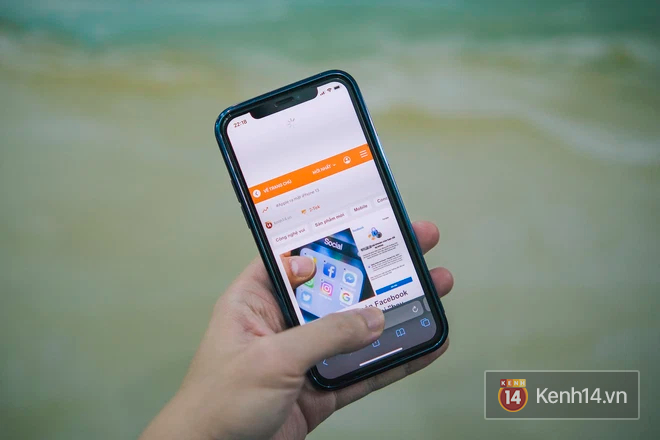
 Mẹo "lươn lẹo" thay đổi thông tin, địa điểm ảnh chụp trên iPhone, rất ít người biết tới!
Mẹo "lươn lẹo" thay đổi thông tin, địa điểm ảnh chụp trên iPhone, rất ít người biết tới! iPhone bạn bắt sóng yếu? Đây là cách khắc phục!
iPhone bạn bắt sóng yếu? Đây là cách khắc phục! Cách để giấu những ứng dụng nhạy cảm trên iPhone
Cách để giấu những ứng dụng nhạy cảm trên iPhone Tính năng "thần thánh" giúp tìm lại iPhone bị mất ngay cả khi bị tắt nguồn và khôi phục cài đặt gốc
Tính năng "thần thánh" giúp tìm lại iPhone bị mất ngay cả khi bị tắt nguồn và khôi phục cài đặt gốc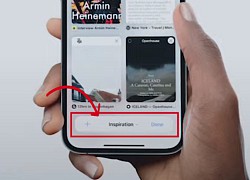 Nếu bạn khó chịu khi "Thanh tìm kiếm" của Safari trên iPhone bị "rơi xuống dưới", đây là cách đưa nó trở về vị trí cũ
Nếu bạn khó chịu khi "Thanh tìm kiếm" của Safari trên iPhone bị "rơi xuống dưới", đây là cách đưa nó trở về vị trí cũ 3 mẹo nhỏ giúp bạn nâng cao khả năng bảo mật trên iPhone
3 mẹo nhỏ giúp bạn nâng cao khả năng bảo mật trên iPhone Tranh cãi về quyết định tránh thai, triệt sản loài capybara
Tranh cãi về quyết định tránh thai, triệt sản loài capybara Khoảnh khắc rơi lệ của Trần Nghiên Hy tại concert bạn thân báo hiệu sự tan vỡ của cuộc hôn nhân bạc tỷ
Khoảnh khắc rơi lệ của Trần Nghiên Hy tại concert bạn thân báo hiệu sự tan vỡ của cuộc hôn nhân bạc tỷ Cuộc sống của nam người mẫu Việt sau cuộc tình kéo dài 5 năm với nữ đại gia hơn 32 tuổi
Cuộc sống của nam người mẫu Việt sau cuộc tình kéo dài 5 năm với nữ đại gia hơn 32 tuổi Học viên ôtô tập lái cán người tử vong
Học viên ôtô tập lái cán người tử vong Á hậu 2000 lên xe hoa sau khi bí mật có con đầu lòng?
Á hậu 2000 lên xe hoa sau khi bí mật có con đầu lòng? Triệu tập đối tượng đánh gãy mũi nam sinh lớp 11
Triệu tập đối tượng đánh gãy mũi nam sinh lớp 11
 Nữ bác sĩ thú y làm mẹ đơn thân bị kỹ sư điện từ chối hẹn hò
Nữ bác sĩ thú y làm mẹ đơn thân bị kỹ sư điện từ chối hẹn hò Công bố hình ảnh cuối đời của Kim Sae Ron, nữ diễn viên vẫn cố gắng làm 1 việc dù tâm lý bất ổn
Công bố hình ảnh cuối đời của Kim Sae Ron, nữ diễn viên vẫn cố gắng làm 1 việc dù tâm lý bất ổn 2 điều Á hậu Phương Nhi làm gây náo loạn MXH sau 1 tháng làm vợ thiếu gia Vingroup
2 điều Á hậu Phương Nhi làm gây náo loạn MXH sau 1 tháng làm vợ thiếu gia Vingroup Nỗi đau của cô gái bị người tình đánh gục trong quán cà phê ở TPHCM
Nỗi đau của cô gái bị người tình đánh gục trong quán cà phê ở TPHCM MC Phương Mai nhập viện, ra khách sạn ở sau khi nộp đơn ly hôn
MC Phương Mai nhập viện, ra khách sạn ở sau khi nộp đơn ly hôn Chấn động: Trần Nghiên Hy - Trần Hiểu tuyên bố ly hôn
Chấn động: Trần Nghiên Hy - Trần Hiểu tuyên bố ly hôn Nhiều du khách rơi xuống sông khi tham quan ở chợ nổi Cần Thơ
Nhiều du khách rơi xuống sông khi tham quan ở chợ nổi Cần Thơ Nóng: Kim Sae Ron còn nợ 12,3 tỷ đồng trước khi qua đời
Nóng: Kim Sae Ron còn nợ 12,3 tỷ đồng trước khi qua đời Bức ảnh khiến ai cũng phải lo lắng cho vợ chồng H'Hen Niê
Bức ảnh khiến ai cũng phải lo lắng cho vợ chồng H'Hen Niê Động thái của phía Kim Soo Hyun sau khi Kim Sae Ron qua đời
Động thái của phía Kim Soo Hyun sau khi Kim Sae Ron qua đời Báo Hàn hé lộ Kim Sae Ron đích thân làm 1 việc trước khi qua đời, netizen đồng loạt bức xúc: "Sao không đưa tin sớm hơn?"
Báo Hàn hé lộ Kim Sae Ron đích thân làm 1 việc trước khi qua đời, netizen đồng loạt bức xúc: "Sao không đưa tin sớm hơn?"